- Mikabox aime ceci
- LS forums
- → Affichage d'un profil : Aime: Mikabox
Statistiques de la communauté
- Groupe Members
- Messages 981
- Visites sur le profil 37 327
- Titre Sunriseur avancé
- Âge 43 ans
- Anniversaire Décembre 12, 1981
-
Sexe
 Homme
Homme
-
Lieu
grenoble
43
Excellent
Outils utilisateur
#1194901 Switch ne démarre plus led dock clignote 1x
![]() Posté par shadow256
- 28 août 2024 - 19:37
Posté par shadow256
- 28 août 2024 - 19:37
Ouai enfin bon la réponse sans aucun sens d'une IA on peut s'en passer...
#1161566 [PS4] Horizon Forbidden West bientôt backporté
 Posté par Linkynimes
- 17 juillet 2022 - 13:21
Posté par Linkynimes
- 17 juillet 2022 - 13:21
80.99Go le base 1.00 quand même 
L'update 1.04 fait que 1.80Go
J'ai plus de PS4 hack et j'ai déjà le jeu mais c'est cool
L'update 1.04 fait que 1.80Go
J'ai plus de PS4 hack et j'ai déjà le jeu mais c'est cool
- Mikabox aime ceci
#1157767 PS4 PRO 9.0 Ventillateur qui s'active trop vite.
 Posté par nuinut
- 10 mai 2022 - 07:33
Posté par nuinut
- 10 mai 2022 - 07:33
Perso, j'ai opté pour une simple optimisation du dégagement de chaleur de l'alimentation.
propre! Mais je mettrais l'alimentation extérieur également, la chaleur reste "coincé" dans le bloc d'alim.
Avec le radiateur à l'air libre, le refroidissement est beaucoup plus efficace
- Mikabox aime ceci
#1155293 [Switch] Atmosphère v1.3.0 (pre-release) avec support firmware 14.0.0
 Posté par Linkynimes
- 24 mars 2022 - 06:15
Posté par Linkynimes
- 24 mars 2022 - 06:15
J'ai mis à jour mon pack de mon côté
https://github.com/T...eases/tag/2.1.6
Comme annoncé sur mon discord a partir de Vendredi ne n'aiderais plus dans le hack de console mais resterais présent sur le forum
https://github.com/T...eases/tag/2.1.6
Comme annoncé sur mon discord a partir de Vendredi ne n'aiderais plus dans le hack de console mais resterais présent sur le forum
#1151215 [PS4] L'exploit pOOBs4 pour firmware 9.00 mis à jour par ChendoChap
![]() Posté par Cryptoboy
- 17 janvier 2022 - 20:46
Posté par Cryptoboy
- 17 janvier 2022 - 20:46
Les mecs toujours à ce plaindre .. faut une usb , faut un téléphone Android , faut un fichiers , mais vous jouez déjà gratuits avec des fpkg sa vous suffit toujours pas ? ..
L’état de la scene PlayStation ne donne pas envie de continuer à certain dev ..
L’état de la scene PlayStation ne donne pas envie de continuer à certain dev ..
- Mikabox, cyberfred91, ptitgreg et 12 autres aiment ceci
#1081767 [Switch] SXOS beta 2.9.3 est disponible avec la compatibilité 9.1.0
 Posté par annimmalus
- 08 décembre 2019 - 07:50
Posté par annimmalus
- 08 décembre 2019 - 07:50
les coms volent tjr aussi bas c'est good ^^
- Mikabox, makinator66, jgjules et 1 autre aiment ceci
- LS forums
- → Affichage d'un profil : Aime: Mikabox
- Privacy Policy


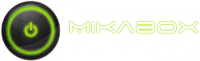


 Mon contenu
Mon contenu Posté par
Posté par  Posté par
Posté par 
 Posté par
Posté par 
